Excel'de yüzdelik sıralamaya dayalı koşullu biçimlendirmeyi nasıl uygularsınız?
Excel'de yüzdelik hesaplamak kolaydır, ancak hiç yüzdelik sıralamaya göre koşullu biçimlendirme denediniz mi? Bu öğretici, hücreleri yüzdelik sıralarına göre hızlıca vurgulama yöntemini gösterecek. Özellikle, verilerin %25'lik dilimini temsil eden 25. yüzdeliğin altında kalan değerleri vurgulamayı öğreneceksiniz. Bu, en düşük puanları veya satışları belirlemenize yardımcı olacaktır. Daha iyi bir görselleştirme için bu değerleri otomatik olarak biçimlendirmek üzere adımları takip edin!
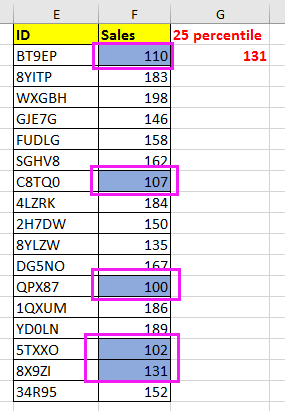
Yüzdelik aralığa dayalı koşullu biçimlendirme
 Yüzdelik aralığa dayalı koşullu biçimlendirme
Yüzdelik aralığa dayalı koşullu biçimlendirme
1. Koşullu biçimlendirmeyi uygulamak istediğiniz verileri seçin ve tıklayın Ana Sayfa > Koşullu Biçimlendirme > Yeni Kural. Ekran görüntüsüne bakın:
2. Ardından Yeni Biçimlendirme Kuralı iletişim kutusunda tıklayın Hangi hücreleri biçimlendireceğinizi belirlemek için bir formül kullanınve şu formülü girin =F2<=YÜZDELİK($F$2:$F$18;0,25) içine Bu formül doğru olan değerleri biçimlendir metin kutusu. Ekran görüntüsüne bakın: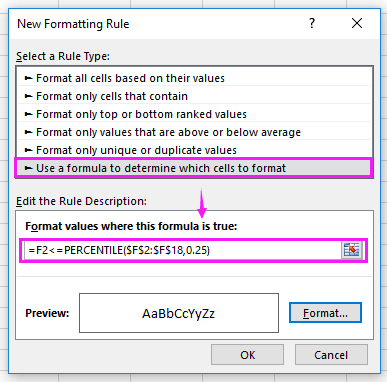
İpucu: Formülde F2 ilk değerdir, F2:F18 değerlendirmek için sayı aralığıdır ve 0,25 25. yüzdeliği temsil eder.
3. Tıklayın Biçim, ve Hücreleri Biçimlendir iletişim kutusunda, hücreleri biçimlendirmek için gerekli değişiklikleri yapabilirsiniz. Ekran görüntüsüne bakın: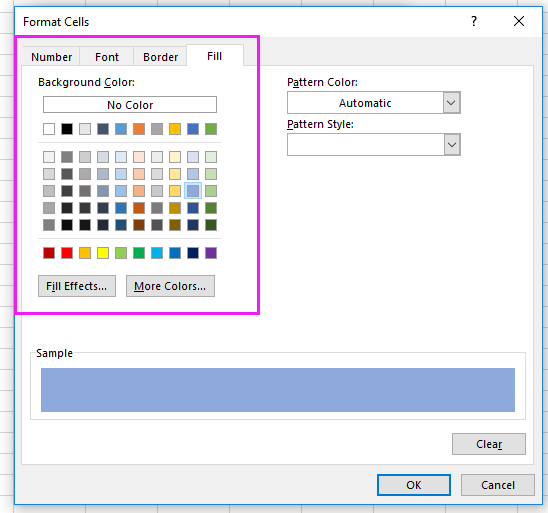
4. Tıklayın Tamam > Tamam. Şimdi, değerler veri setinin 25. yüzdeliğinin altında ise, otomatik olarak vurgulanacaktır. Ekran görüntüsüne bakın: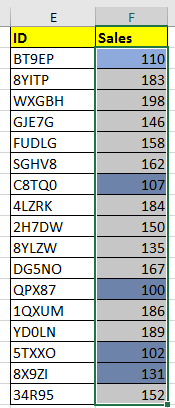
En İyi Ofis Verimlilik Araçları
Kutools for Excel ile Excel becerilerinizi güçlendirin ve benzersiz bir verimlilik deneyimi yaşayın. Kutools for Excel, üretkenliği artırmak ve zamandan tasarruf etmek için300'den fazla Gelişmiş Özellik sunuyor. İhtiyacınız olan özelliği almak için buraya tıklayın...
Office Tab, Ofis uygulamalarına sekmeli arayüz kazandırır ve işinizi çok daha kolaylaştırır.
- Word, Excel, PowerPoint'te sekmeli düzenleme ve okuma işlevini etkinleştirin.
- Yeni pencereler yerine aynı pencerede yeni sekmelerde birden fazla belge açıp oluşturun.
- Verimliliğinizi %50 artırır ve her gün yüzlerce mouse tıklaması azaltır!
Tüm Kutools eklentileri. Tek kurulum
Kutools for Office paketi, Excel, Word, Outlook & PowerPoint için eklentileri ve Office Tab Pro'yu bir araya getirir; Office uygulamalarında çalışan ekipler için ideal bir çözümdür.
- Hepsi bir arada paket — Excel, Word, Outlook & PowerPoint eklentileri + Office Tab Pro
- Tek kurulum, tek lisans — dakikalar içinde kurulun (MSI hazır)
- Birlikte daha verimli — Ofis uygulamalarında hızlı üretkenlik
- 30 günlük tam özellikli deneme — kayıt yok, kredi kartı yok
- En iyi değer — tek tek eklenti almak yerine tasarruf edin